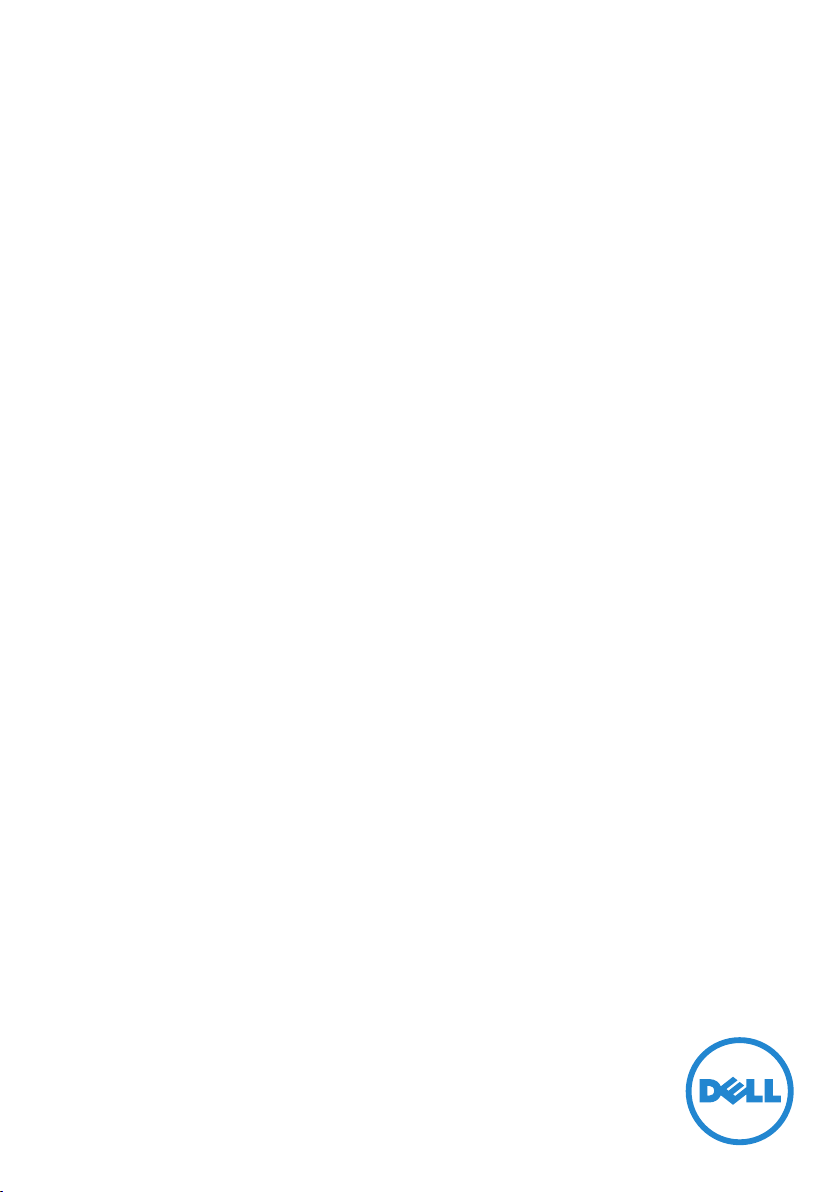
Ръководство на
потребителя
Dell C5517H
Номер на модела: C5517H
Регулаторен модел: C5517Hc
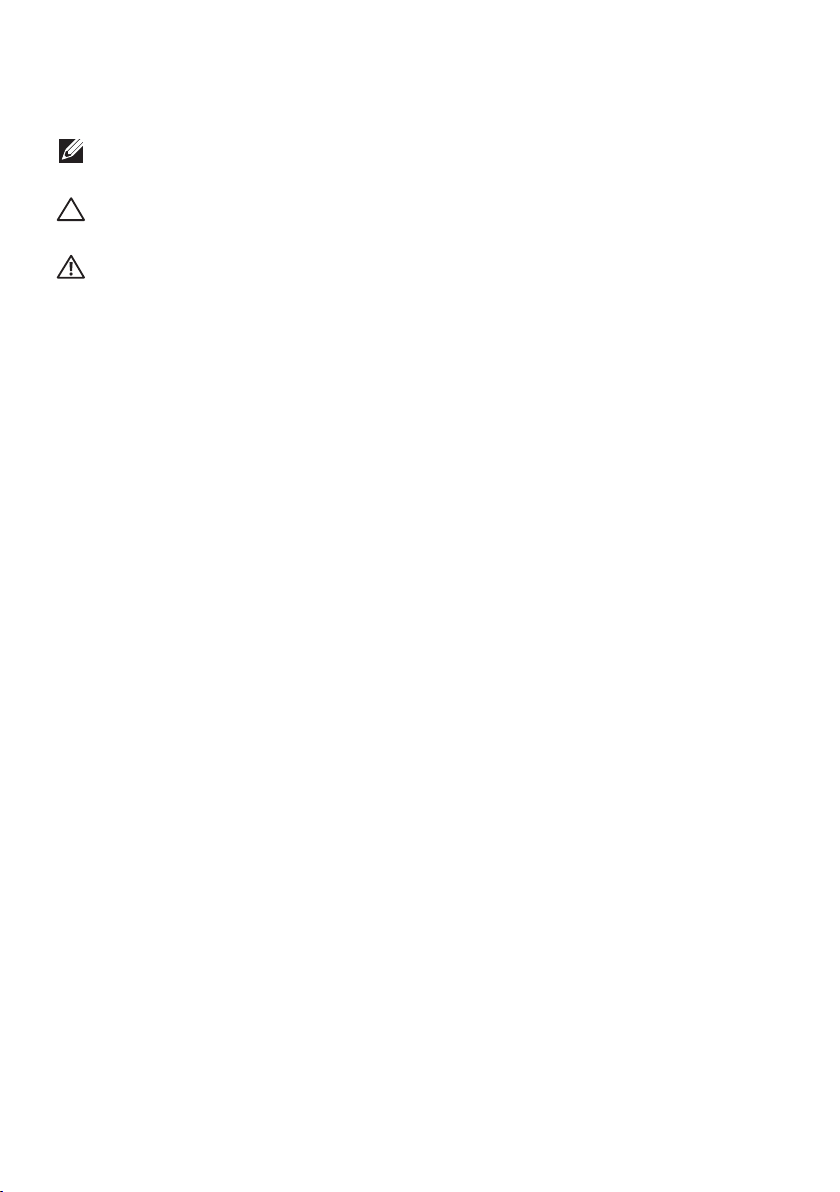
Забележки, внимание и предупреждения
ЗАБЕЛЕЖКА: ЗАБЕЛЕЖКА показва важна информация, която Ви помага по-
добре да използвате компютъра си.
ВНИМАНИЕ: ВНИМАНИЕ показва потенциална повреда на хардуера или
загуба на данни, ако инструкциите не се следват.
ПРЕДУПРЕЖДЕНИЕ: ПРЕДУПРЕЖДЕНИЕ показва възможност за
материални щети, телесна повреда или смърт.
_________________________
Информацията в този документ може да се промени без предупреждение.
© 2016 Dell Inc. Всички права запазени.
Възпроизвеждането на тези материали по какъвто и да е начин, без да е налице писмено
разрешение от Dell Inc., е строго забранено.
Търговски марки, използвани в текста: Dell и логото на DELL са търговски марки на Dell Inc.;
Microsoft и Windows са или търговски марки, или регистрирани търговски марки на Microsoft.
Corporation в Съединените щати и/или други страни, Intel е регистрирана търговска марка на
Intel Corporation в САЩ и други страни; а ATI е търговска марка на Advanced Micro Devices,
Inc.
Други търговски марки и търговски имена могат да бъдат използвани в този документ за
посочване на организации, претендиращи за марките или на имената на техните продукти.
Dell Inc няма участие в търговските марки и търговски наименования, различни от своите.
2016 - 10 Ред. A01
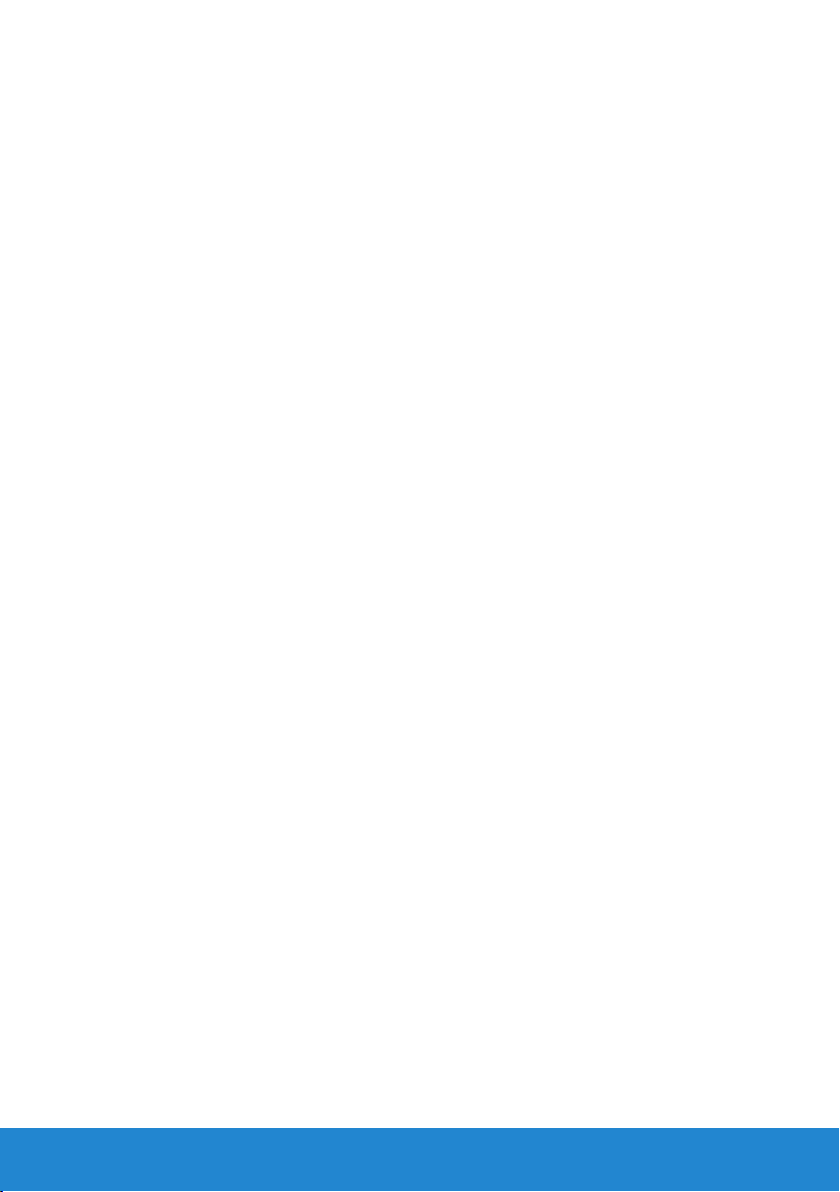
Съдържание
За Вашия монитор .......................... 6
Съдържание на пакета . . . . . . . . . . . . . . . . . . 6
Характеристики на продукта . . . . . . . . . . . . . . . 7
Дистанционно управление . . . . . . . . . . . . . . . . 8
Поставете батериите в дистанционното управление. . . . . . 9
Боравене с дистанционното управление . . . . . . . . . . . . 9
Работен диапазон на дистанционното управление . . . . . 10
Идентифициране на компоненти и контроли. . . . . 11
Технически характеристики на монитора . . . . . . . 14
Режими за управление на захранването . . . . . . . . . . . . 14
Назначения на изводите . . . . . . . . . . . . . . . . . . . . . 15
Поддръжка на Plug and Play . . . . . . . . . . . . . . 22
Технически характеристики на монитор с плосък панел. . . 22
Характеристики на разделителната способност . . . . . . . 23
Поддръжка на Видео режим . . . . . . . . . . . . . . . . . . . 23
Електрически спецификации . . . . . . . . . . . . . . . . . . 23
Готови режими на дисплея. . . . . . . . . . . . . . . . . . . . 24
Физически характеристики. . . . . . . . . . . . . . . . . . . . 25
Характеристики н средата . . . . . . . . . . . . . . . . . . . . 26
Качество на LCD монитора и политика за пикселите 27
Инструкции за поддръжка . . . . . . . . . . . . . . . 27
Грижа за Вашия монитор . . . . . . . . . . . . . . . . . . . . 27
Настройка на монитора ..................... 28
Прикрепване на монитора . . . . . . . . . . . . . . . 28
Свързване на Вашия монитор . . . . . . . . . . . . . 29
3
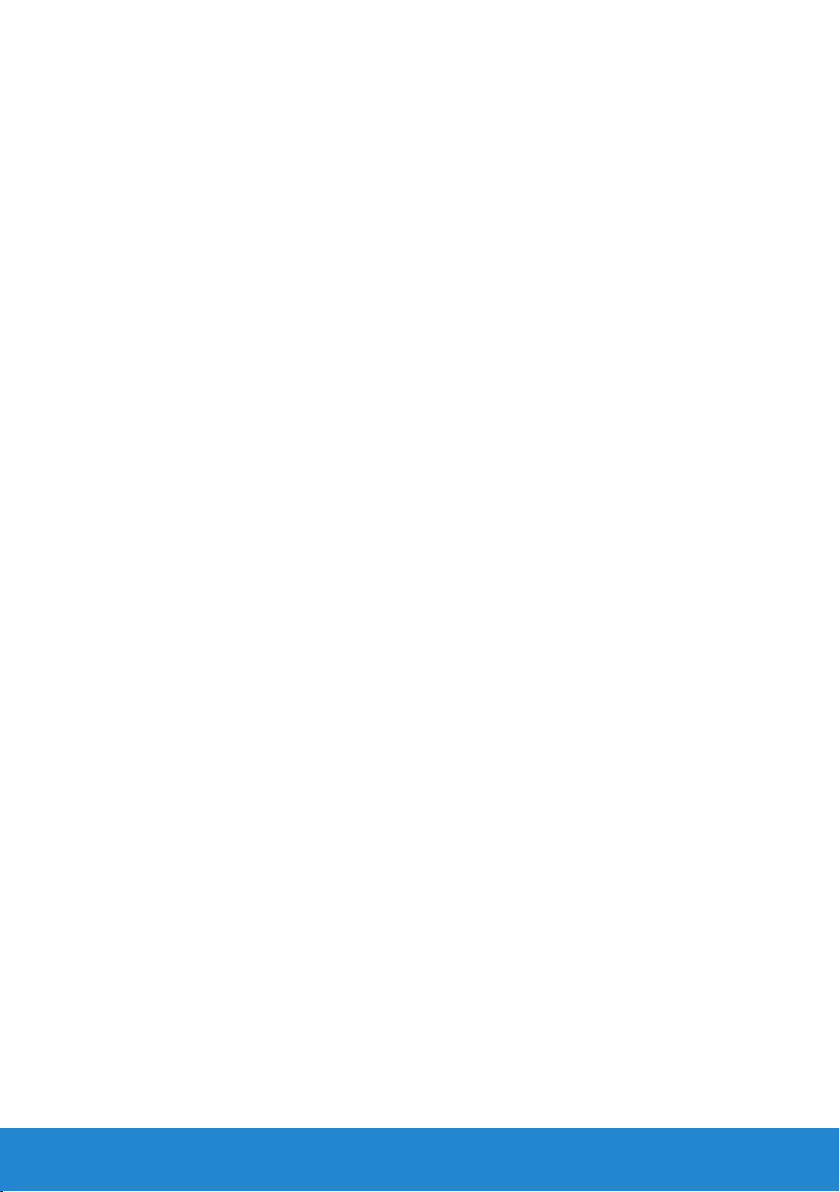
Свързване на черен VGA кабел . . . . . . . . . . . . . . . . . 29
Свързване на черен HDMI кабел. . . . . . . . . . . . . . . . . 29
Свързване на черния DP кабел . . . . . . . . . . . . . . . . . 30
Свързване на USB кабел . . . . . . . . . . . . . . . . . . . . . 30
Свързване на аудиокабел (купува се допълнително) . . . . 30
Отстраняване на стойката на монитора . . . . . . . 31
Монтиране към стена (опция) . . . . . . . . . . . . . 32
Работа с монитора . . . . . . . . . . . . . . . . . . . . 33
Включване на монитора. . . . . . . . . . . . . . . . . 33
Използване на функционалните контроли . . . . . . 33
Клавиатура . . . . . . . . . . . . . . . . . . . . . . . . . . . . . 34
Използване на екранното меню (OSD). . . . . . . . . 35
Достъп до системата на менюто . . . . . . . . . . . . . . . . 35
Предупреждения на OSD . . . . . . . . . . . . . . . . 45
Настройка на максималната разделителна способност
48
Отстраняване на неизправности ............. 49
Самодиагностика. . . . . . . . . . . . . . . . . . . . . 49
Вградена диагностика . . . . . . . . . . . . . . . . . . 51
Проблеми, специфични за продукта. . . . . . . . . . 56
Приложение .............................. 57
Известия на ФКК (само за САЩ) и друга регулаторна
информация . . . . . . . . . . . . . . . . . . . . . . . 57
Свързване с Dell . . . . . . . . . . . . . . . . . . . . . 57
Настройка на монитора ..................... 58
Настройка на разделителната способност на дисплея
на 1920 x 1080 (макс.) . . . . . . . . . . . . . . . . . . 58
Ако имате настолен Dell или преносим компютър Dell с
4
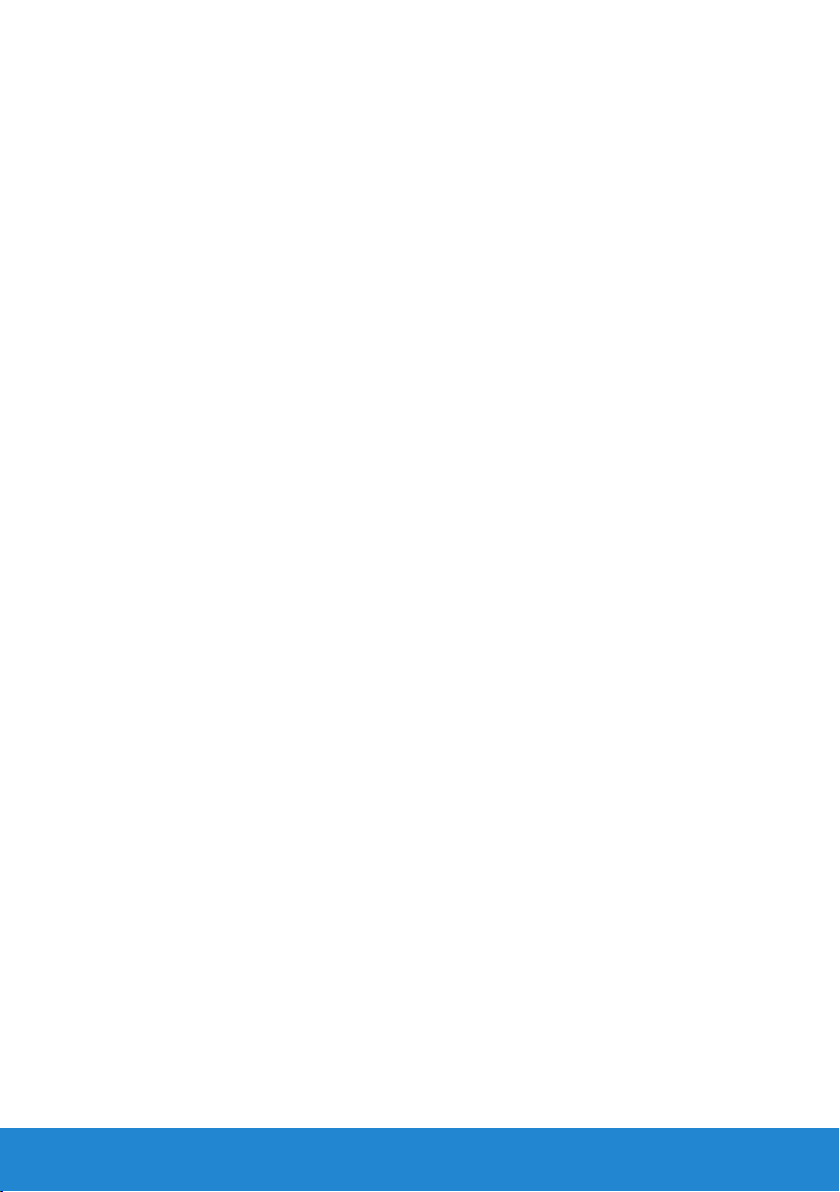
достъп до интернет . . . . . . . . . . . . . . . . . . . 59
Ако разполагате с настолен компютър, преносим
компютър или видеокарта с марка, различна от Dell 59
Процедури за настройка на двойни монитори в
Windows 7, Windows 8/Windows 8.1 или Windows 10. 60
За Windows 7 . . . . . . . . . . . . . . . . . . . . . . . . . . . . 60
За Windows 8/Windows 8,1 . . . . . . . . . . . . . . . . . . . . 62
За Windows 10 . . . . . . . . . . . . . . . . . . . . . . . . . . . 69
5
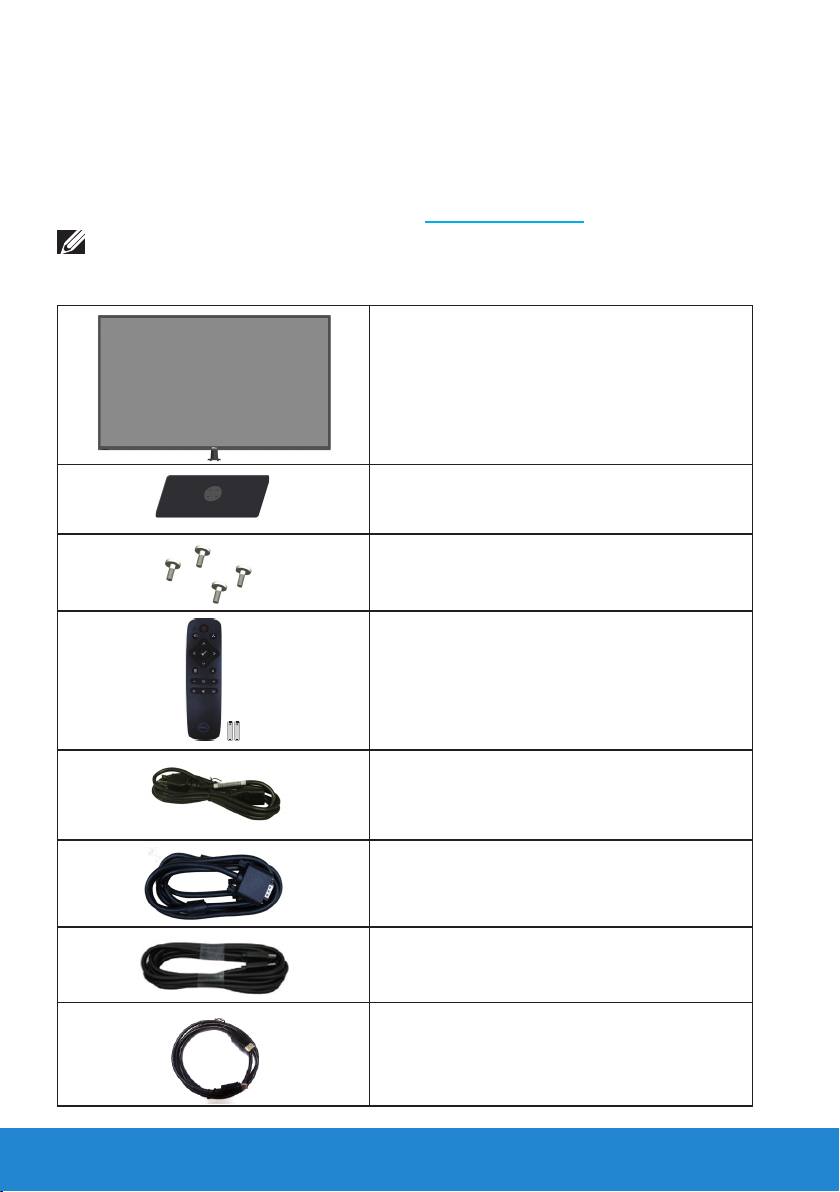
За Вашия монитор
Съдържание на пакета
Вашият монитор се изпраща с всички компоненти, показани по-долу. Уверете
се, че сте получили всички компоненти и Свързване с Dell ако нещо липсва.
ЗАБЕЛЕЖКА: Някои елементи може да се предлагат като опция и да не
са изпратени с Вашия компютър. Някои функции и/или мултимедия може
да не са достъпни във всички страни.
• Монитор
• Основа на монитора
• Болтове: M4 (12 mm) x 4
• Дистанционно управление и батерии (AAA
x 2)
6 За Вашия монитор
• Захранващ кабел (варира според
страната)
• VGA кабел (3 m)
• HDMI кабел (3 m)
• Кабел DP към DP (3 m)

• USB upstream кабел (разрешава USB
портовете на монитора) (3 m)
• Щипки за кабели: 3 броя
Drivers and Docu menta tion
lleD™rotinoMH7155C
RPJY6A00
P/N RPJY6 Rev. A00
P/N Q70G55C170003A
September 6102
Made in China
Contents:
• Device drivers
• Quick Setup Guide
• User's Guide
• Dell Display Manager Software
.
d
e
v
r
e
s
e
r
s
t
h
g
i
r
l
l
A
.
c
n
I
l
l
e
D
6
1
0
2
©
• Драйвери и носители с документация
• Ръководство за бърза настройка
• Безопасност, околна среда и нормативна
информация (SERI)
Характеристики на продукта
Мониторът с плосък панел Dell C5517H има активна матрица, Thin-Film
Transistor (тънък филм транзистор), Liquid Crystal Display (екран с течни
кристали). Функциите на монитора включват:
• C5517H: 1386,84 mm (54,6 in) видим размер на изображението по
диагонала, разделителна способност 1920 x 1080 плюс поддръжка на
цял екран за по-ниските разделителни способности.
• LED подсветка.
• Отстраняема подставка и монтажни отвори Video Electronics Standards
Association (VESA) 400 mm x 400 mm за гъвкави решения за монтаж.
• Plug and play функция, ако се поддържа от Вашата система.
• Възможности за свързване VGA, HDMI и DP улесняват свързването със
стари и нови системи.
• Аудиоизход
• Настройки на екранното меню за лесно конфигуриране и оптимизиране
на екрана.
• Носител със софтуер и документация, включващи информационен
файл (INF), файл Image Color Matching (ICM) и продуктова
документация.
• Софтуер Dell Display Manager (включен в CD диска, изпратен с
монитора).
• Функция Управление на активи.
• Вграден говорител (10W)x2
• Съвместимост с RoHS (Директивата за ограничаване на използването
на опасни вещества).
• Без BFR/PVC (без халоген) с изключение на външните кабели.
• Стъкло без съдържание на арсеник и живак само за панела.
За Вашия монитор 7
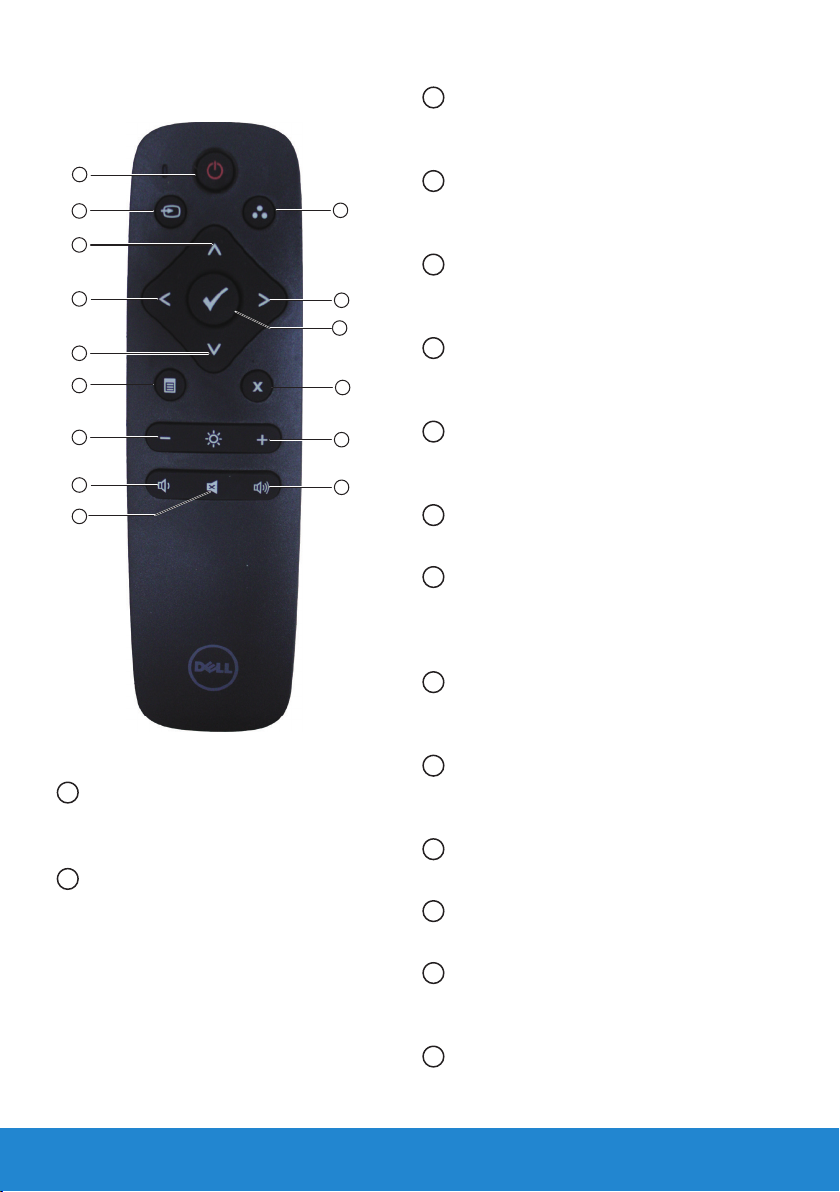
Дистанционно управление
1
11
14
15
2
3
4
5
6
7
8
9
13
10
12
1
Вкл./изкл. на захранването
Включва или изключва този
монитор.
2
Input Source
(Източник на входен сигнал)
Изберете източник на входен
сигнал. Натиснете [<] или бутона
[>], за да изберете HDMI1, HDMI2,
VGA или DP. Натиснете бутона [√]
за потвърждение и изход.
3
Up (Нагоре)
Натиснете, за да преместите
избора нагоре в OSD менюто.
4
Left (Ляво)
Натиснете, за да преместите
избора вляво в OSD менюто.
5
Down (Надолу)
Натиснете, за да преместите
избора надолу в OSD менюто.
6
Menu (Меню)
Натиснете, за да включите OSD
менюто.
7
Brightness - (Яркост -)
Натиснете , за да намалите
Brightness (Яркост).
8
Volume - (Сила на звука -)
Натиснете , за да намалите звука.
9
MUTE (БЕЗ ЗВУК)
Натиснете, за да включите
или изключите функцията за
изключване на звука.
10
Preset Modes (Готови режими)
Показване на информация за
Preset Modes (Готови режими).
11
Right (Дясно)
Натиснете, за да преместите
избора надясно в OSD менюто.
12
OK (ОК)
Потвърдете въвеждане или избор.
13
Exit (Изход)
Натиснете за изход от Menu (Меню).
14
Brightness + (Яркост +)
Натиснете, за да увеличите
Brightness (Яркост).
8 За Вашия монитор
15
Volume + (Сила на звука +)
Натиснете, за да увеличите звука.
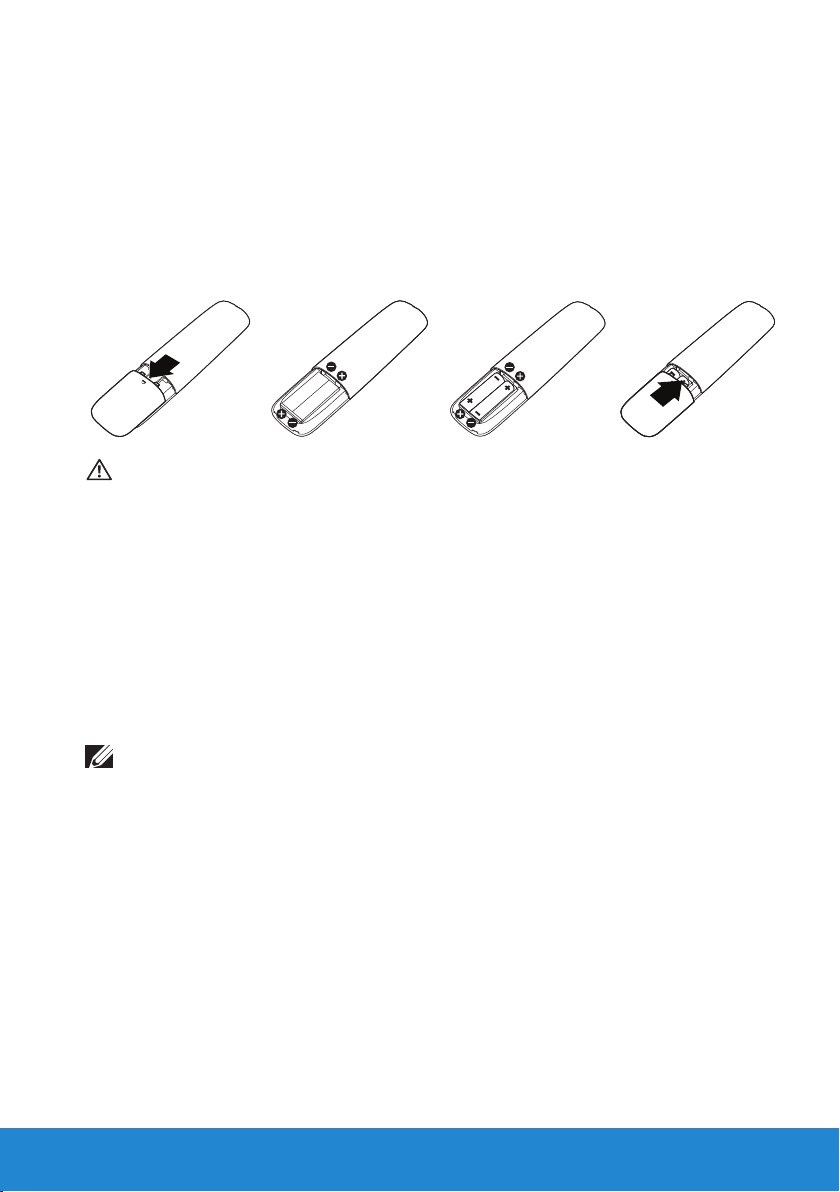
Поставете батериите в дистанционното управление
Дистанционното управление се захранва с 1,5V AAA батерии.
Инсталиране или смяна на батериите:
1. Натиснете, след което плъзнете капака, за да го отворите.
2. Подравнете батериите според индикациите (+) и (–) в отделението
за батерии.
3. Поставете обратно капачето.
ВНИМАНИЕ:
Неправилното използване на батерии може да доведе до протичане или
избухване. Следвайте тези инструкции:
• Поставете батерии "AAA", така че знаците (+) и (–) на всяка батерия да
отговарят на знаците (+) и (–) в отделението за батерии.
• Не смесвайте видовете батерии.
• Не смесвайте нови батерии със стари. Това скъсява живота на
батериите или води до протичане.
• Отстранете изтощените батерии незабавно, за да предотвратите
протичане в отделението за батерии. Не докосвайте батерия, изложена
на киселина, защото това може да повреди кожата Ви.
ЗАБЕЛЕЖКА: Ако няма да използвате дистанционното управление дълго
време, извадете батериите.
Боравене с дистанционното управление
• Не излагайте на силен удар.
• Не позволявайте на вода или други течности да се разлеят върху
дистанционното управление. Ако дистанционното управление се
намокри, незабавно го избършете.
• Избягвайте излагане на топлина и пара.
• Не отваряйте дистанционното управление, освен когато поставяте
батериите.
За Вашия монитор 9
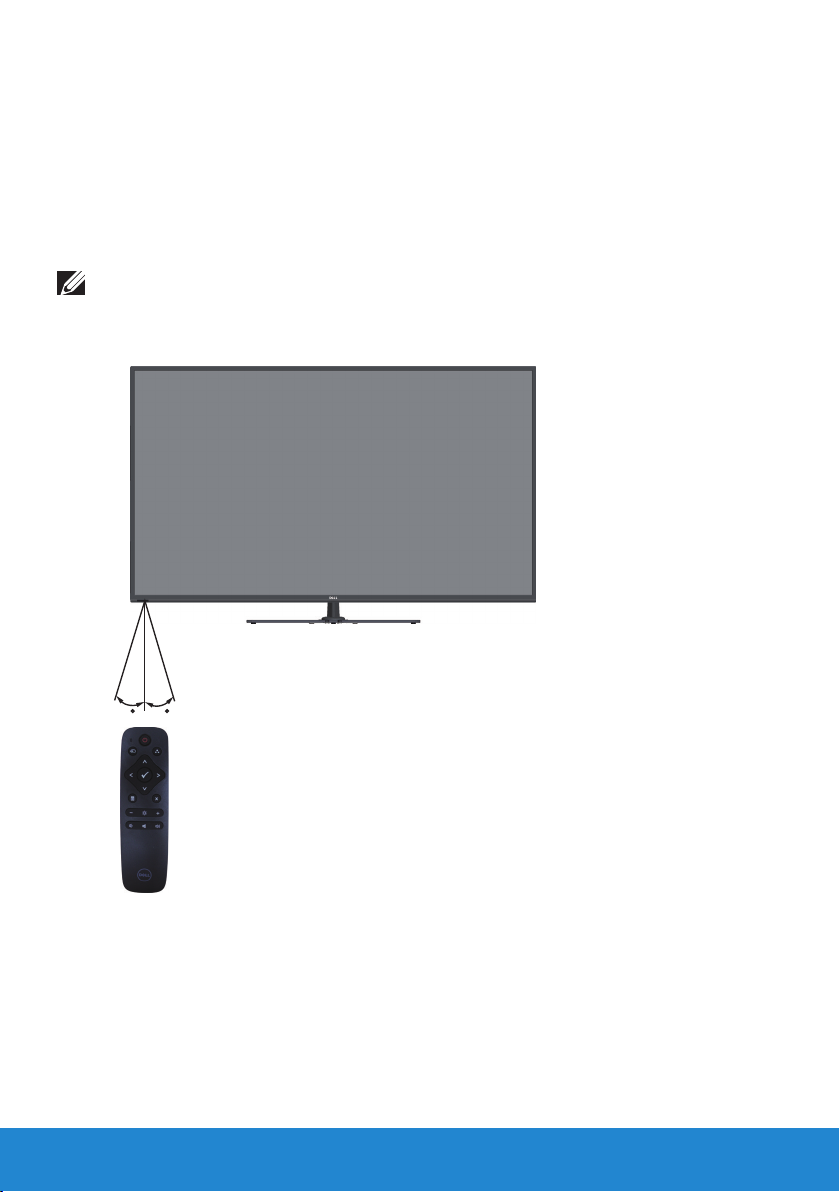
Работен диапазон на дистанционното управление
Насочете горната част на дистанционното управление към сензора
за дистанционно управление на LCD монитора по време на работа с
бутоните.
Използвайте дистанционното управление на разстояние до 8 m от
сензора на дистанционното управление или на хоризонтален или
вертикален ъгъл до 15° в рамките на разстояние до 5,6 m.
ЗАБЕЛЕЖКА: Дистанционното управление може да не функционира
както трябва, когато сензорът на дистанционното управление на дисплея
е на пряка слънчева светлина или силна светлина, или когато има пречка
по пътя за предаване на сигнала.
15 15
10 За Вашия монитор
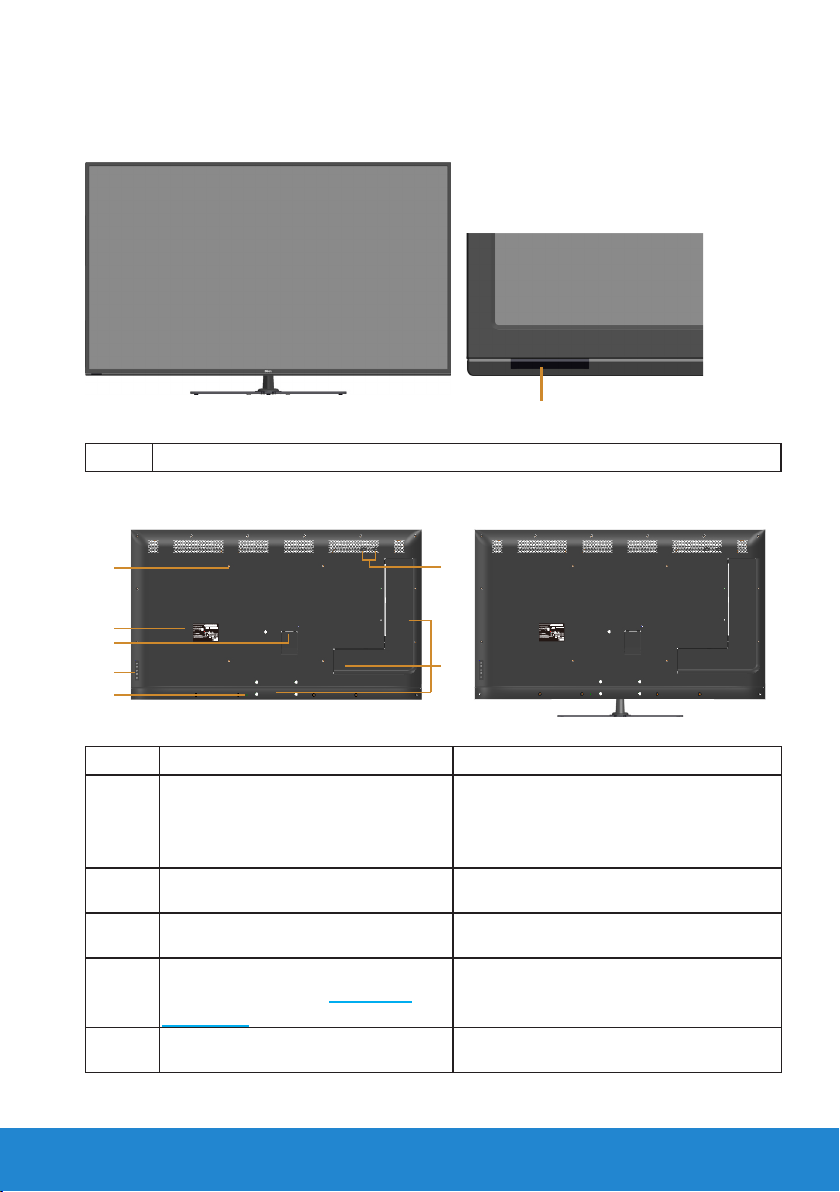
Идентифициране на компоненти и контроли
1
DELL
Model No. /
Modelo /型號/型号/모델명
: C5517Hc
輸入電源/输入电源/정격입력
:
100-240V 50/60Hz 2.5A
Q40G055N-700-03A
XXXXXXXXXXX
MSIP-REM-TPF-C5517Hc
신청인/제조자:TPV Electronics (Fujian) Co., Ltd.
XXXXXX-XX
CAN ICES-3 (B)/NMB-3(B)
The equipment must be connected to an earthed mains socket-outlet.
L'appareil doit être branché sur une prise de courant munie d'une mise à la terre.
Удельная мощность рабочего режима - X.XXX Вт/см²
Потребляемая мощность изделием в режиме ожидания - X.XX Вт
Потребляемая мощность изделием в выключенном режиме - X.XX Вт
Service Tag:1NGTQV1
Express SVC code:359 576 607 7
S/N: CN-0 P2NYV-64180-46D-001T
REV A00
生产日期/Manufactured Date: Apr.2016
中国制造
Made in China
IS 13252(Part1)/
IEC 60950-1
R-41018660
S&E
R33037
RoHS
警語:使用過度恐傷害視力。
1
2
3
4
5
DELL
Model No. /
Modelo /型號/型号/모델명
: C5517Hc
輸入電源/输入电源/정격입력
:
100-240V 50/60Hz 2.5A
Q40G055N-700-03A
XXXXXXXXXXX
MSIP-REM-TPF-C5517Hc
신청인/제조자:TPV Electronics (Fujian) Co., Ltd.
XXXXXX-XX
CAN ICES-3 (B)/NMB-3(B)
The equipment must be connected to an earthed mains socket-outlet.
L'appareil doit être branché sur une prise de courant munie d'une mise à la terre.
Удельная мощность рабочего режима - X.XXX Вт/см²
Потребляемая мощность изделием в режиме ожидания - X.XX Вт
Потребляемая мощность изделием в выключенном режиме - X.XX Вт
Service Tag:1NGTQV1
Express SVC code:359 576 607 7
S/N: CN-0 P2NYV-64180-46D-001T
REV A00
生产日期/Manufactured Date: Apr.2016
中国制造
Made in China
IS 13252(Part1)/
IEC 60950-1
R-41018660
S&E
R33037
RoHS
警語:使用過度恐傷害視力。
6
7
Изглед отпред
1 IR леща (с LED индикатор)
Изглед отзад
Изглед отзад със стойка
Етикет Описание Използвай
1 Монтажни отвори VESA
(400 mm x 400 mm)
2 Етикет с регулаторна
информация
3 Конектор за AC захранване За свързване на захранващия кабел
4 Функционални бутони (за повече
информация вижте Работа с
монитора)
5 Гнездо за заключващ механизъм Закрепва монитора със заключващ
Монтирайте монитора на стена с
помощта на комплект за монтаж на
стена, съвместим с VESA (400 mm x
400 mm).
Изброява регулаторните одобрения.
на монитора.
Използвайте клавишите отзад на
монитора, за да конфигурирате
настройките на изображението.
механизъм с кабел.
За Вашия монитор 11
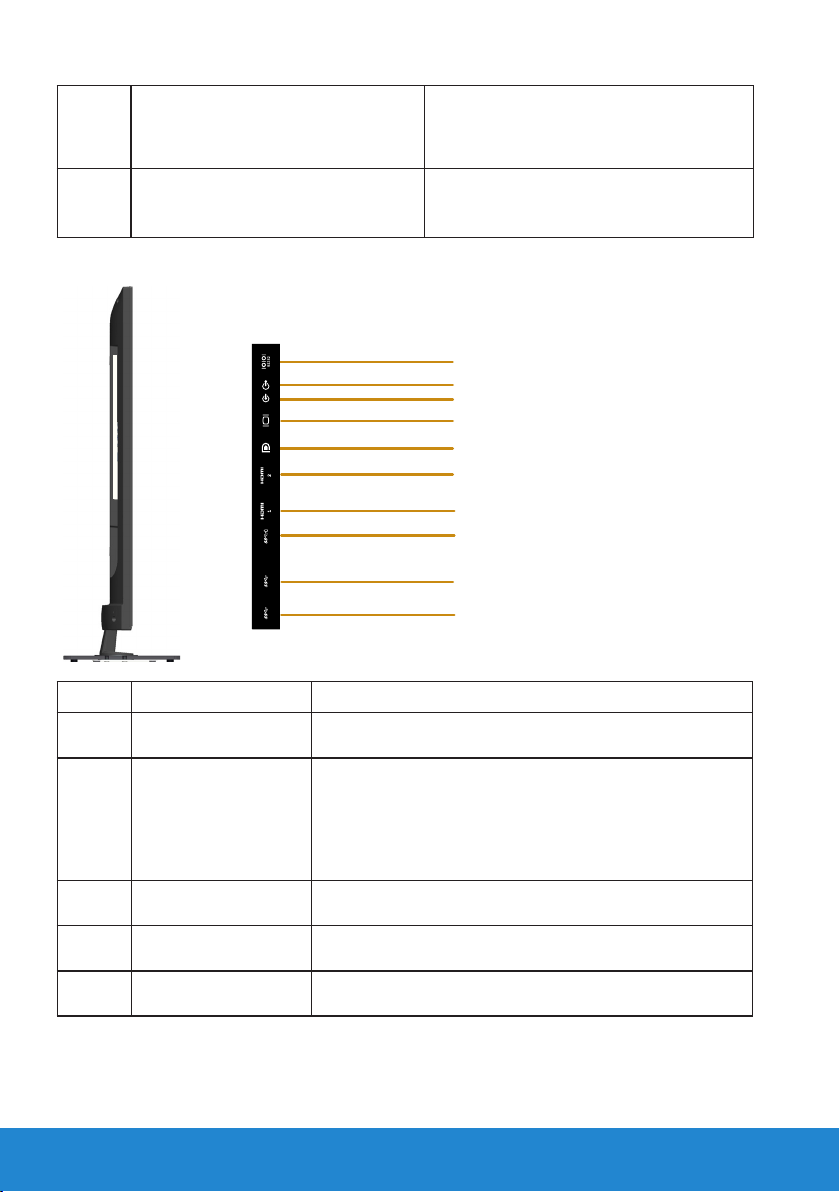
6 Отвор за болтовете За монтиране на аксесоари.
7 Положение на щипките за кабели Поставете щипките за кабели в
тези позиции, за да организирате
кабелите.
Изглед отстрани
1
2
3
4
5
6
7
8
9
10
Етикет Описание Използвай
1 RS232 порт За свързване на компютъра към монитора с
помощта на RS232 кабел.
2 Аудио Line Out порт Свързване на високоговорителите за
възпроизвеждане на звук през VGA или HDMI или
DP аудиоканали. Поддържа само двуканален звук.
ЗАБЕЛЕЖКА: Портът audio line-out не поддържа
слушалки.
3 Аудио Line In порт Свързва аудиокабела (продава се отделно) от
устройството-източник до монитора.
4 VGA порт За свързване на компютъра към монитора с
помощта на VGA кабел.
5 DisplayPort (Порт
дисплей)
За свързване на компютъра към монитора с
помощта на DP към DP кабел.
12 За Вашия монитор
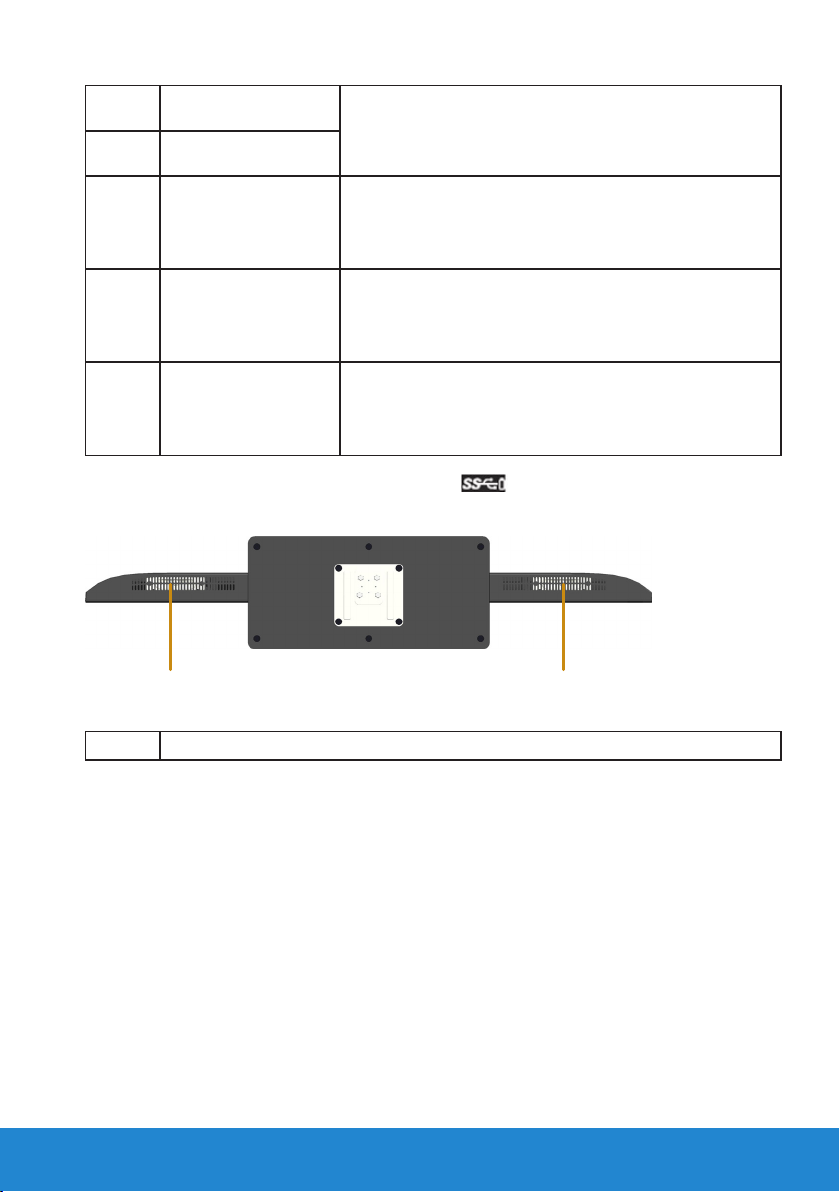
6 Конектор за HDMI
1 1
2 порт
7 Конектор за HDMI
1 порт
8 USB downstream
порт
9 USB downstream
порт
10 USB upstream порт Свържете USB кабела, предоставен с Вашия
* Поддържане на зареждането на батерията.
За свързване на компютъра към монитора с
помощта на HDMI кабел
Свържете своето USB устройство. Можете да
използвате този конектор само когато сте свързали
USB кабел към компютъра и USB upstream
конектора на монитора.*
Свържете своето USB устройство. Можете да
използвате този конектор само когато сте свързали
USB кабел към компютъра и USB upstream
конектора на монитора.
монитор, към компютъра. Когато кабелът е
включен, можете да използвате USB конекторите
на монитора.
Изглед отдолу
1 Високоговорители
За Вашия монитор 13
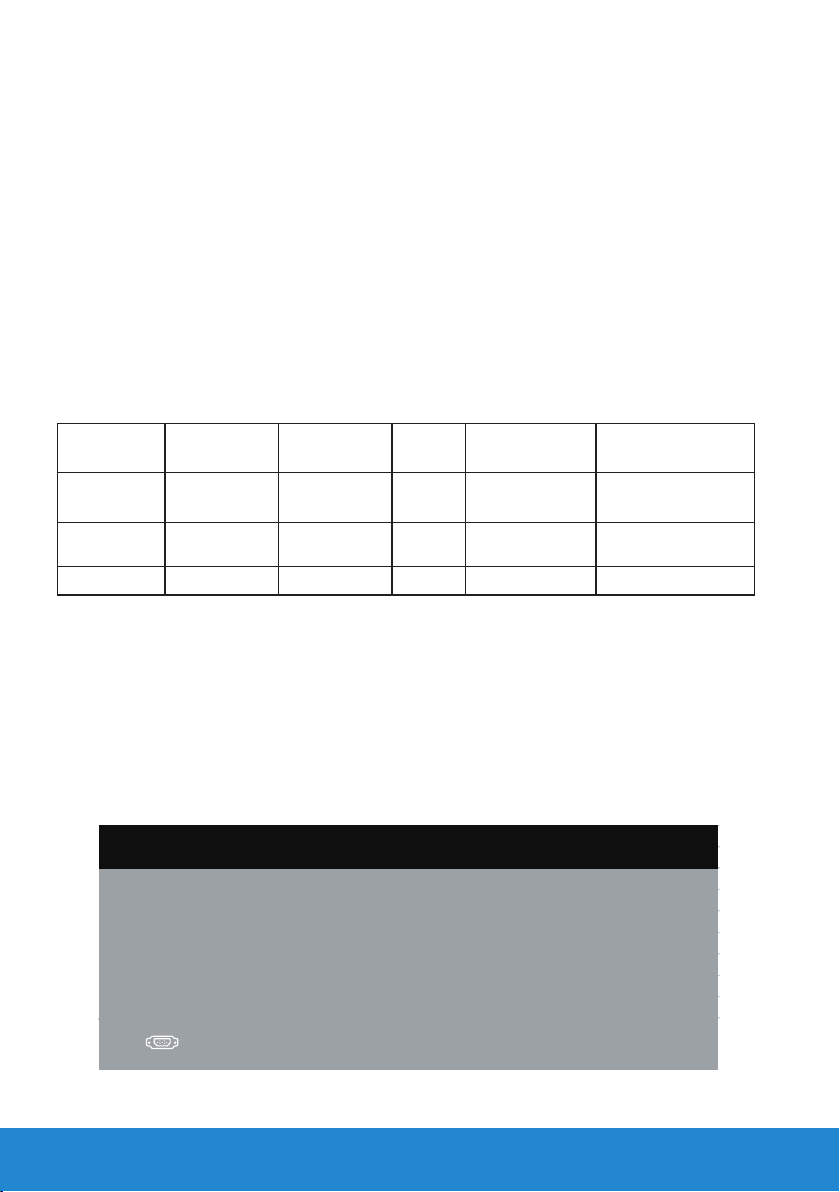
Технически характеристики на монитора
Следните раздели Ви дават информация за различните режими на
управление на захранването и назначенията на изводите за различните
конектори на Вашия монитор.
Режими за управление на захранването
Ако имате VESA DPM карта, съвместима с дисплея или сте инсталирали
софтуер на компютъра си, мониторът автоматично ще намали консумацията
на енергия при неактивност. Това се нарича Power Save Mode (Икономичен
режим). Ако компютърът открие въвеждане от клавиатура, мишка или други
входни устройства, мониторът автоматично възобновява функционирането.
Таблицата по-долу показва консумацията на енергия и сигналите при
използване на функцията за автоматично намаляване на консумацията на
енергия:
VESA
Режими
Нормална
работа
Активен
изкл. режим
Изключване - - Изкл. По-малко от 0,3 W*
* Нулева консумация на енергия в ИЗКЛ. режим може да бъде постигната
само чрез изваждане на основните кабела от монитора.
** Макс. консумация на енергия с макс. луминесценция и контраст.
*** Стандартна консумация с настройката по подразбиране на OSD, звук и
USB неактивни.
Екранното меню (OSD) функционира само в режим нормална работа.
Когато е натиснат произволен бутон освен бутона на захранването в
режим Active-Off (Активно изкл.), ще се появят следните съобщения:
Хоризонт.
синхр.
Активен Активен Активен Бял 170 W (макс.)**
Не е активно Не е активно Празно Свети бяло По-малко от 0,3 W
Вертикално
синхр.
Видео
Индикатор на
захранването
Консумация на
енергия
80 W (станд.)***
Dell
C5517H
There is no signal coming from your computer. Press any key on the
keyboard or move the mouse to wake it up. If there is no display, press
the monitor button now to select the correct input source on the
On-Screen-Display menu.
14 За Вашия монитор
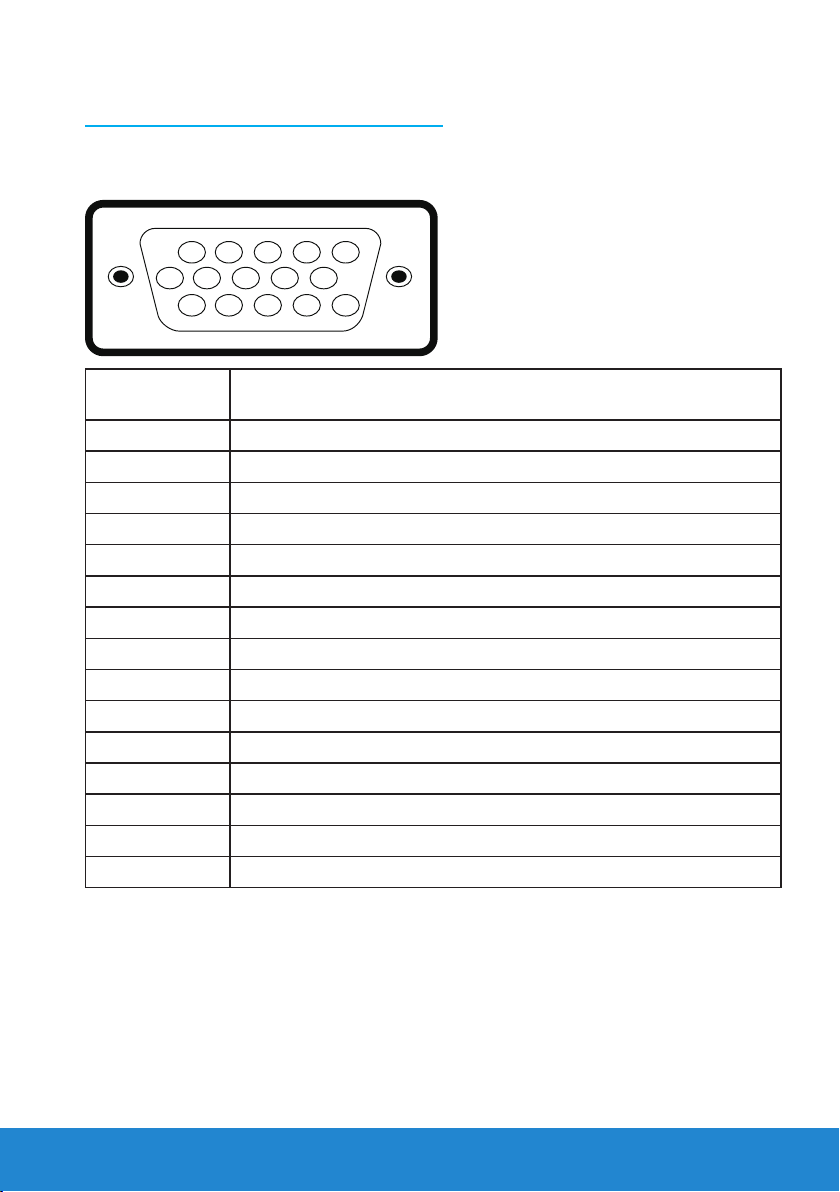
Активирайте компютъра и монитора, за да получите достъп до
Използване на екранното меню (OSD).
Назначения на изводите
15-изводен D-Sub конектор
1 2 3 4 5
6 7 8 9 10
11 12 13 14 15
Номер на
извод
1 Видео - червено
2 Видео - зелено
3 Видео - синьо
4 GND
5 Самодиагностика
6 GND-R
7 GND-G
8 GND-B
9 DDC +5 V
10 GND-sync
11 GND
12 DDC данни
13 Х. синхр.
14 В. синхр.
15 DDC честота
Страна на монитора на 15-изводната страна на
сигналния кабел
За Вашия монитор 15
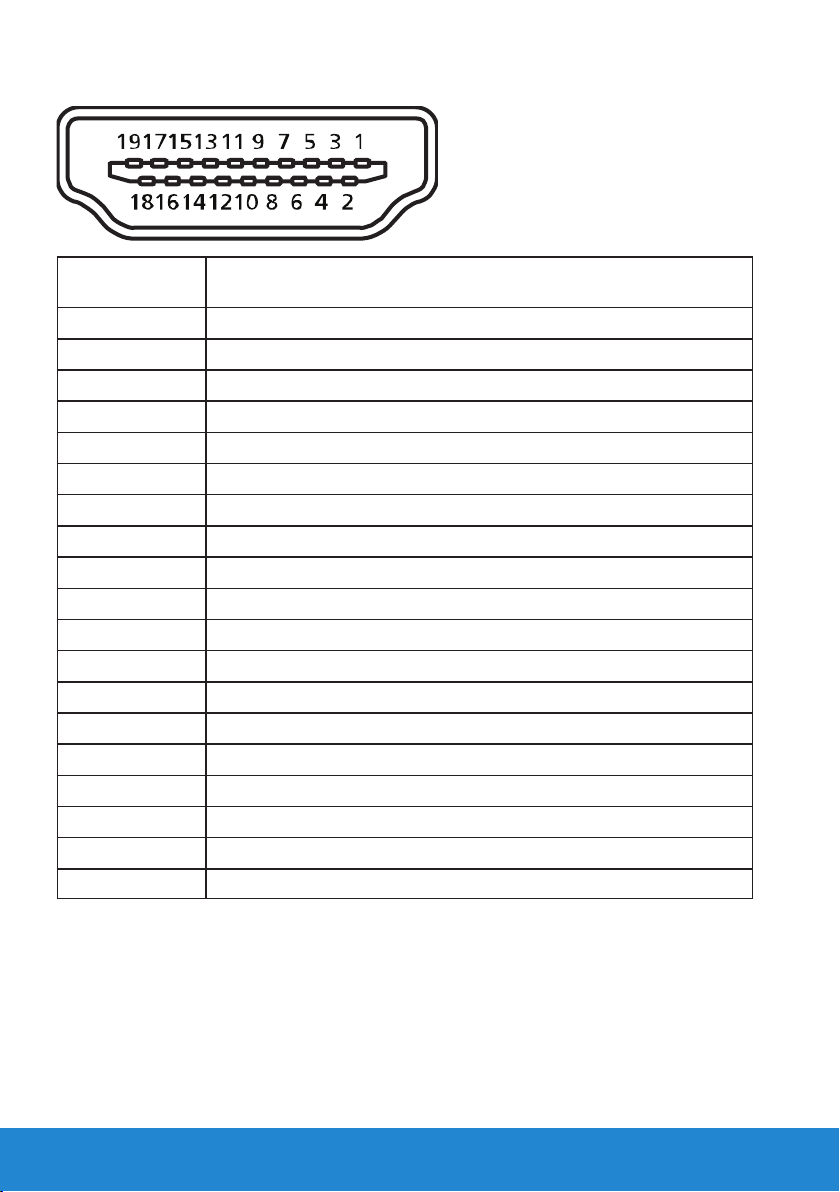
19-изводен HDMI конектор
Номер на
извод
1 TMDS Data2+
2 TMDS Data2 Shield
3 TMDS Data24 TMDS Data1+
5 TMDS Data1 Shield
6 TMDS Data17 TMDS Data0+
8 TMDS Data0 Shield
9 TMDS Data010 TMDS Честота+
11 TMDS Clock Shield
12 TMDS Честота–
13 CEC
14 Запазен (N.C. на устройството)
15 SCL
16 SDA
17 DDC/CEC заземяване
18 +5V захранване
19 Откриване на горещо свързване
Страна на монитора на 19-изводната страна на
сигналния кабел
16 За Вашия монитор
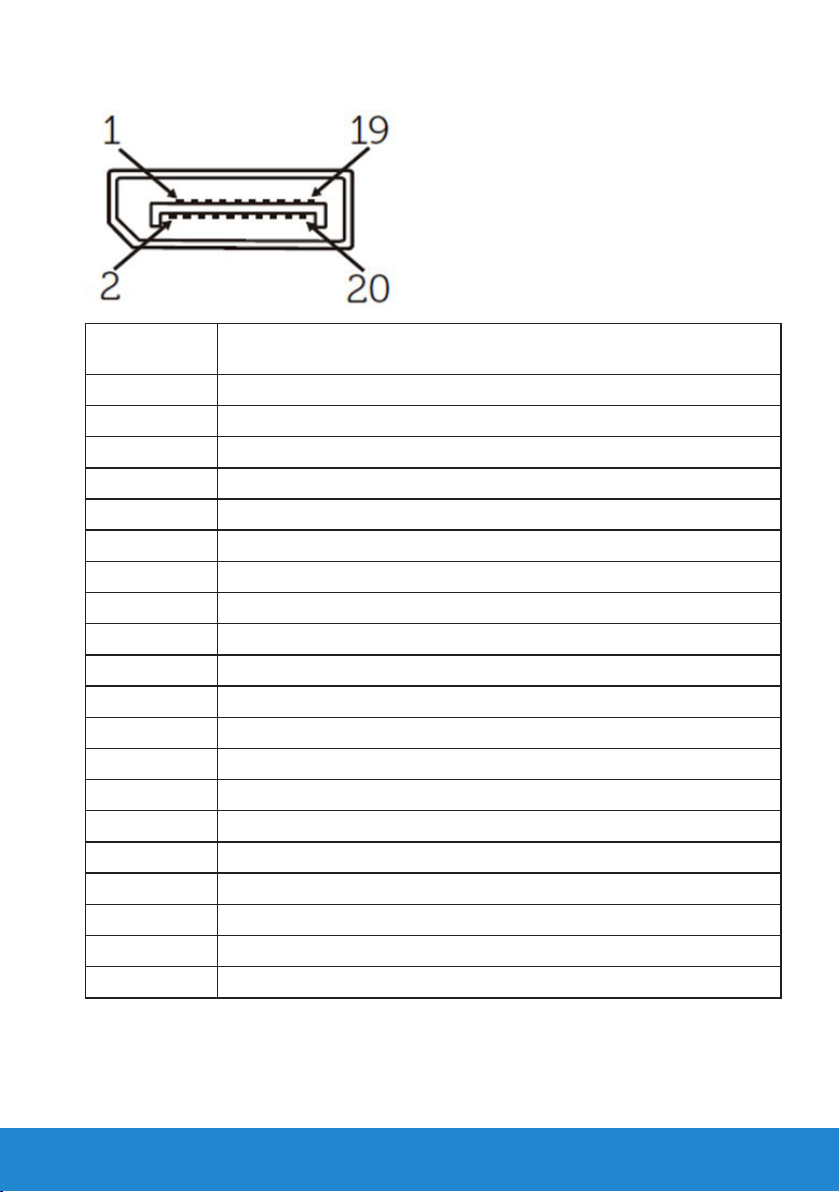
DP конектор
Номер на
20-изводна страна на свързания сигнален кабел
извод
1 ML0 (p)
2 GND
3 ML0 (n)
4 ML1 (p)
5 GND
6 ML1 (n)
7 ML2 (p)
8 GND
9 ML2 (n)
10 ML3 (p)
11 GND
12 ML3 (n)
13 GND
14 GND
15 AUX (p)
16 GND
17 AUX (n)
18 GND
19 Re-PWR
20 +3.3 V DP_PWR
За Вашия монитор 17
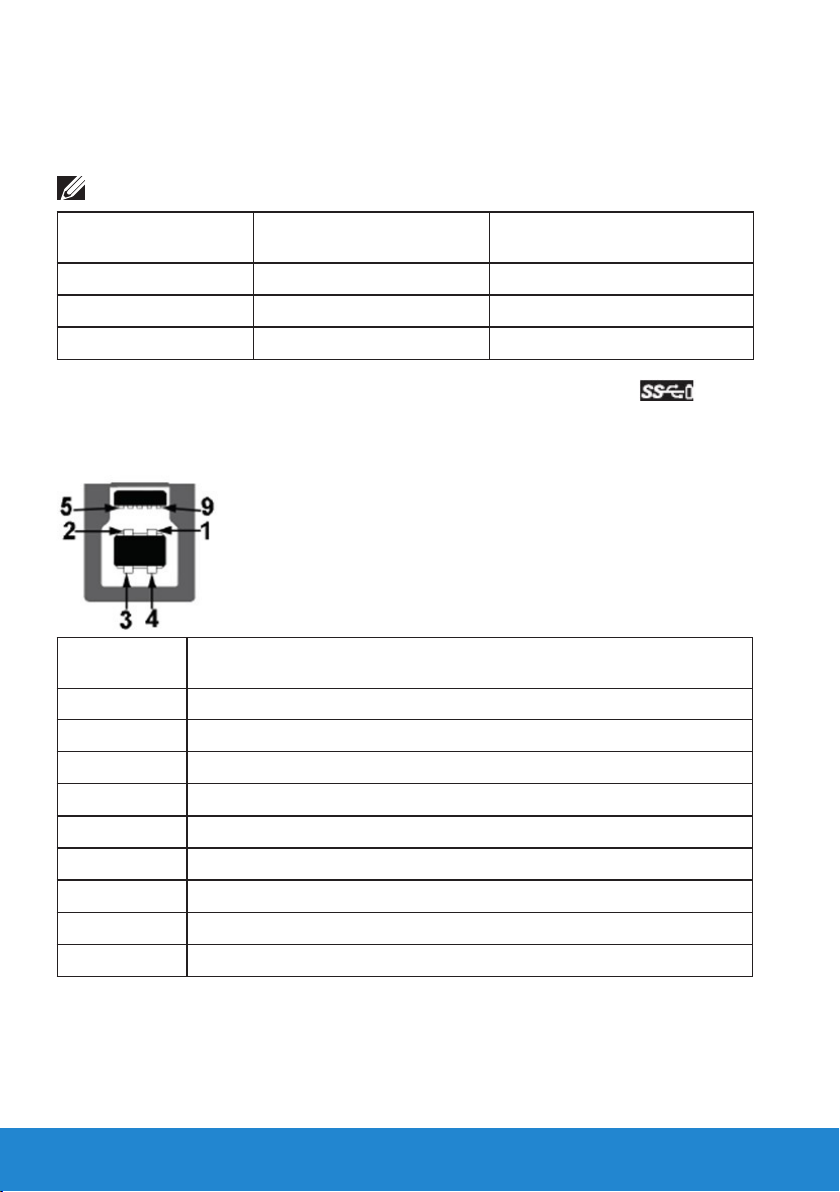
Интерфейс на универсална серийна шина (USB)
Този раздел Ви дава информация за USB портовете, налични на Вашия
монитор.
ЗАБЕЛЕЖКА: Този монитор е съвместим със Super-Speed USB 3.0.
Скорост на
прехвърляне
2 Супер скорост 5 Gbps 4,5 W (макс., всеки порт)
Висока скорост 480 Mbps 4,5 W (макс., всеки порт)
Максимална скорост 12 Mbps 4,5 W (макс., всеки порт)
Скорост на пренос на
данни
Консумация на енергия*
* До 2,5A на USB downstream порт (порт с икона на батерията ) със
съвместимост с BC1.2 устройства или стандартни USB устройства.
USB Upstream конектор
Номер на
9-изводна страна на конектор
извод
1 VCC
2 D3 D+
4 GND
5 SSTX6 SSTX+
7 GND
8 SSRX9 SSRX+
18 За Вашия монитор
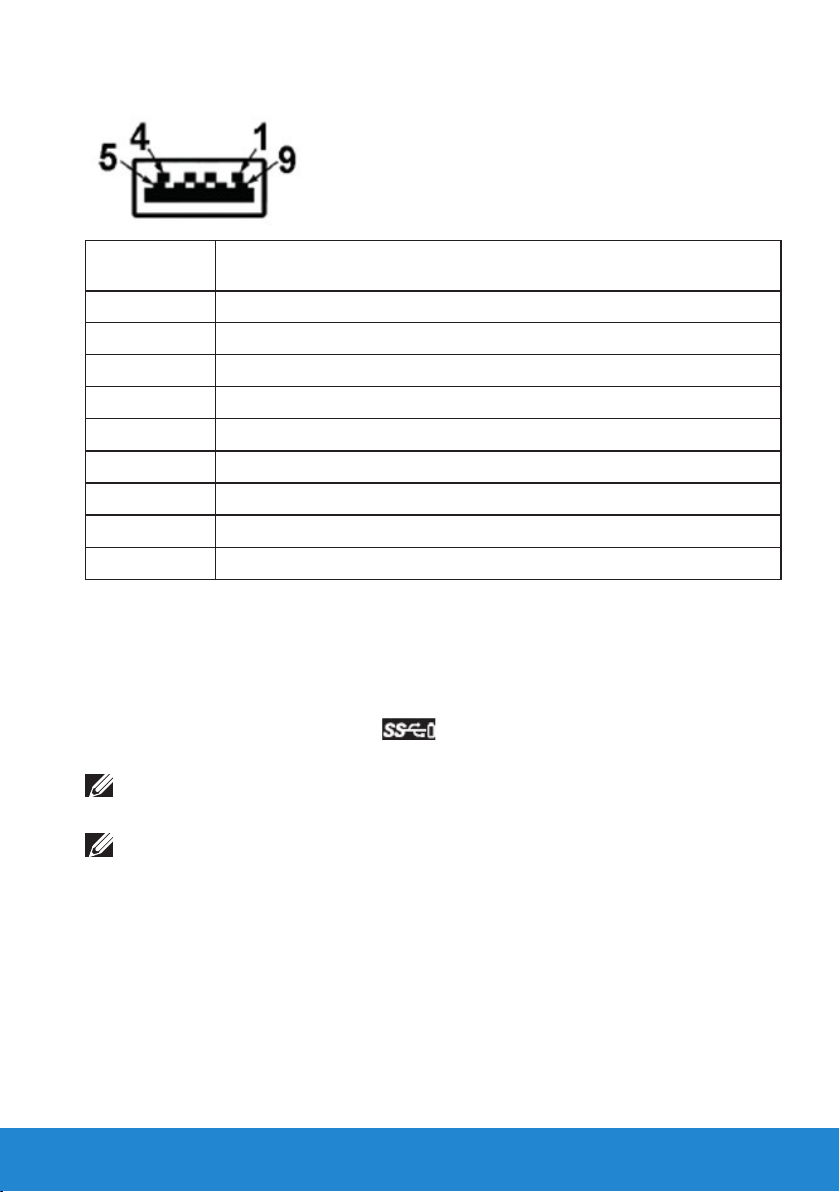
USB Downstream конектор
Номер на
9-изводна страна на конектор
извод
1 VCC
2 D-
3 D+
4 GND
5 SSTX-
6 SSTX+
7 GND
8 SSRX-
9 SSRX+
USB портове
• 1 upstream - синьо
• 3 downstream - синьо
• Порт за зареждане - порт с икона за батерия; поддържа текущата
функция за зареждане, ако устройството е съвместимо с BC1.2.
ЗАБЕЛЕЖКА: USB 3,0 функционалност изисква компютър, съвместим
с USB 3,0.
ЗАБЕЛЕЖКА: USB интерфейсът на монитора работи, само когато
мониторът е Вкл. или в икономичен режим. Ако изключите монитора и
след това го включите, на свързаните периферни устройства може да
са им необходими няколко секунди за възобновяване на нормалната
функционалност.
За Вашия монитор 19
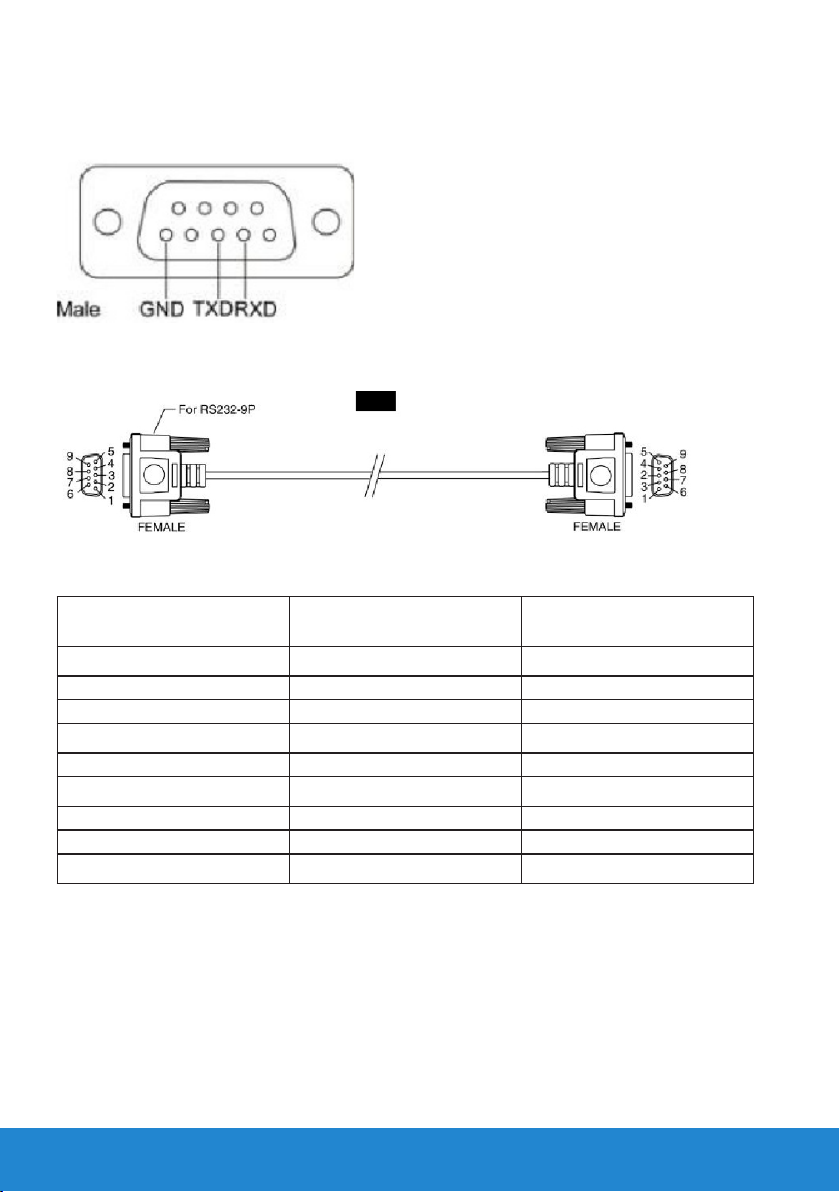
RS232 конектор
Назначение на RS232 изводите на монитора (с лице към монитора)
Назначение на изводите на RS232 кабел за серийна комуникация (с лице
към кабела)
Назначения на изводите
RS232 ОПИСАНИЕ НА
1
2 TXD 2
3 RXD 3
4
5 ЗАЗЕМЯВАНЕ 5
6
7 Не се използва 7
8 Не се използва 8
9
20 За Вашия монитор
RS232
ИЗВОДИТЕ
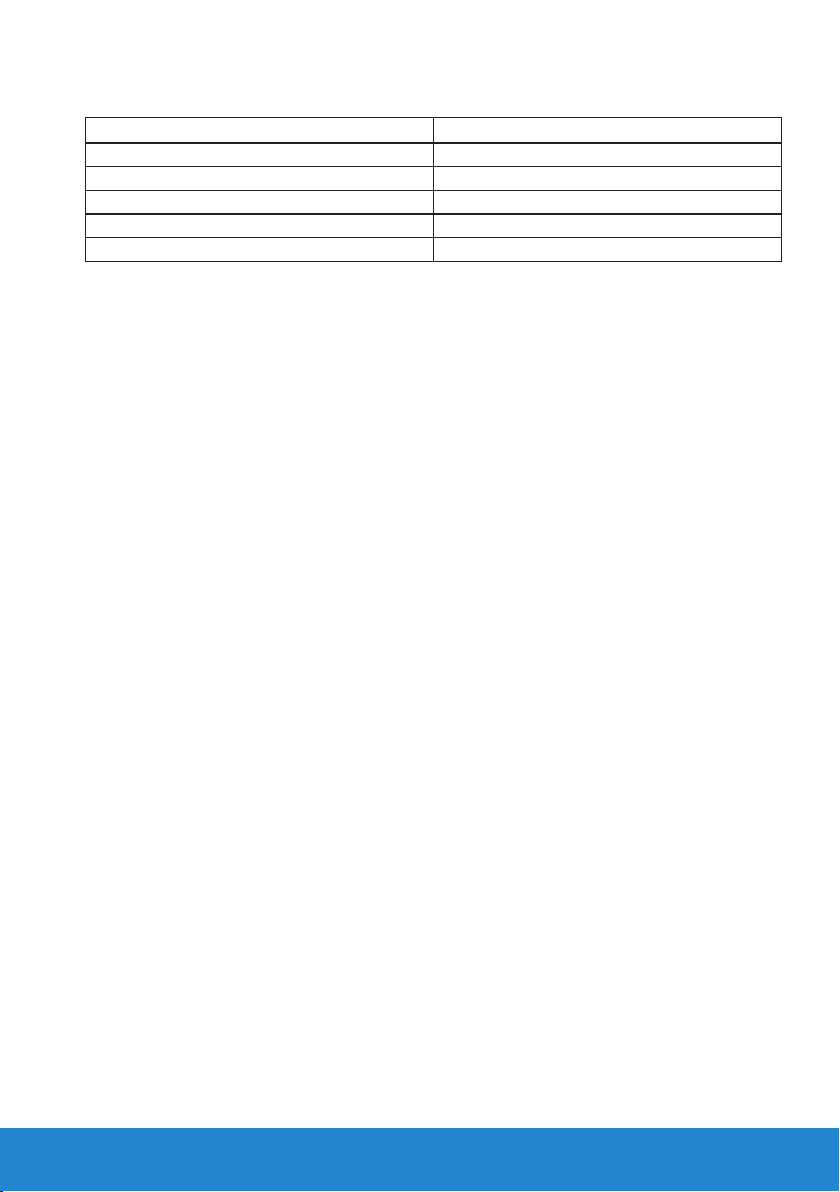
Настройки за комуникация с RS232 протокол
Настройки за свързване Стойност
Скорост в бодове 9600 bps
Битове данни
Четност Няма
Стоп битове 1 бит
Контрол на потока Няма
8 бита
За Вашия монитор 21
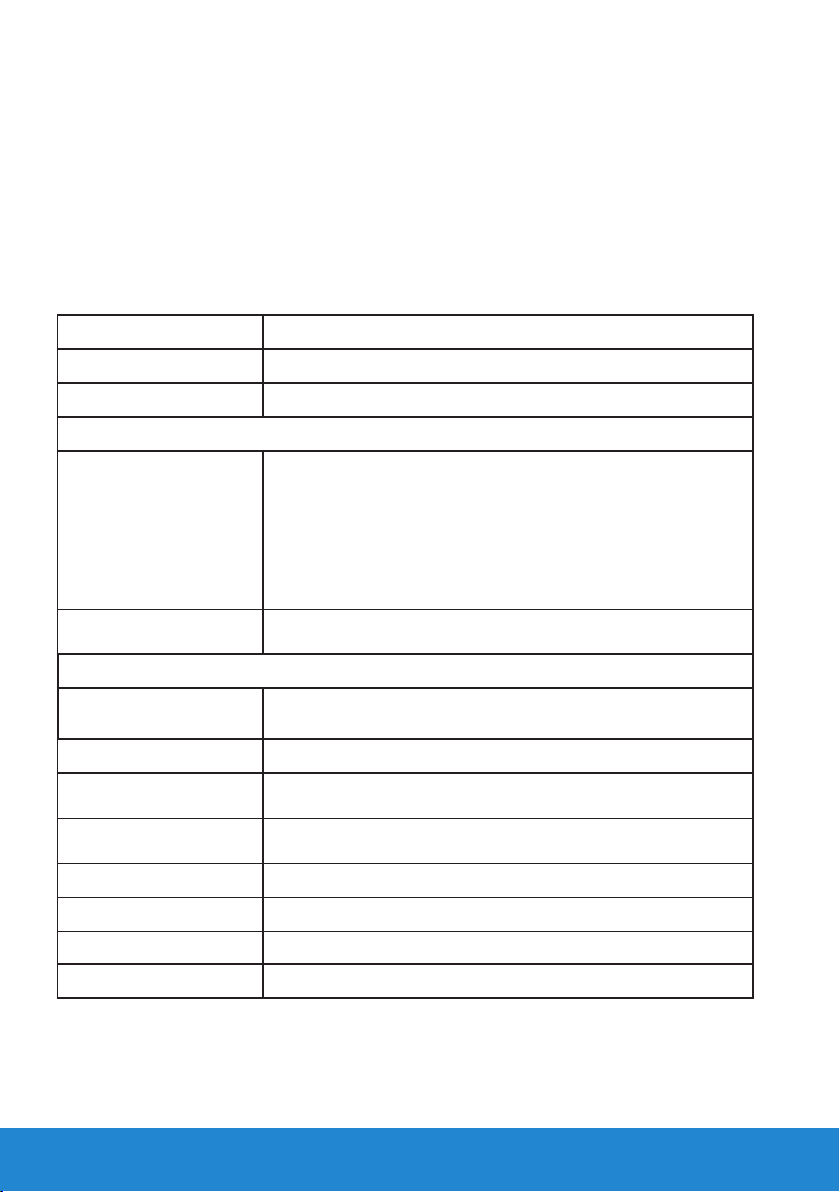
Поддръжка на Plug and Play
Можете да инсталирате монитора в система, съвместима с Plug and
Play. Мониторът автоматично предоставя на компютъра Extended Display
Identification Data (EDID) чрез Display Data Channel (DDC) протоколи, така че
системата може сама да се конфигурира и да оптимизира настройките на
монитора. Повечето инсталации на мониторите са автоматични. Можете да
изберете различни настройки, ако е необходимо.
Технически характеристики на монитор с плосък панел
Номер на модела Монитор Dell C5517H
Тип екран Активна матрица - TFT LCD
Тип панел Вертикално подраняване
Видимо изображение
Диагонал
Хоризонтална, активна
зона
Вертикална, активна
зона
Област
Разстояние между
пикселите (подпиксел)
Зрителен ъгъл:
Хоризонтално
Вертикално
Изходна осветеност 350 cd/m² (стандартно)
Контрастно
съотношение
Покритие на лицевата
платка
Подсветка Система с LED светлинна лента
1.386,8 mm (54,6 инча)
1.209,6 mm (47,6 инча)
680,4 mm (26,8 инча)
823.011,8 mm2 (1275,7 инча2)
0,21 mm (Ш) * 0,63 mm (В)
178° (станд.)
178° (станд.)
3000 : 1 (станд.)
Твърдо покритие 3H против отблясъци, 2% мъгла
Време за реакция 8 ms станд. (G до G)
Дълбочина на цвета 16,7 милиона цвята
Цветова гама 85% (станд.)**
** [C5517H] цветна гама (станд.) се базира на тестови стандарти CIE1976
(85%) и CIE1931 (72%).
22 За Вашия монитор

Характеристики на разделителната способност
Номер на модела Монитор Dell C5517H
Диапазон на
хоризонтално
сканиране
Вертикален диапазон
на сканиране
Максимална готова
разделителна
способност
От 30 kHz до 83 kHz (автоматично)
От 56 Hz до 76 Hz (автоматично)
1920 x 1080 при 60 Hz
Поддръжка на Видео режим
Номер на модела Монитор Dell C5517H
Възможности
за показване на
видео (HDMI&DP
възпроизвеждане)
480p, 576p, 720p, 1080p, 1080i
Електрически спецификации
Номер на модела Монитор Dell C5517H
Входен видеосигнал Аналогов RGB: 0,7 V +/- 5 %, 75 ohm входен импеданс
Цифров HDMI: 600 mV за всяка отделна линия, 100 ohm
входен импеданс
Digital DisplayPort
Максимален изходен диференциал Ниво на
напрежението 1,38V, 100ohm входен импеданс
Входен сигнал за
синхронизиране
Входно напрежение/
честота/ток
Пусков ток 120 V: 30 A (макс.)
Отделете хоризонтални и вертикални синхронизации,
TTL ниво без полярност, SOG (Composite SYNC on
green)
От 100 VAC до 240 VAC/50 Hz или 60 Hz +/- 3 Hz/2,5 A
(макс.)
240 V: 60 A (макс.)
За Вашия монитор 23
